
U盘作为我们日常生活和工作中常用的数据存储设备,其便携性和便利性深受广大用户的喜爱。然而,随着使用时间的增加或者某些外部因素的影响,U盘可能会出现“无法识别”或者“坏了”的情况,给用户带来极大的困扰。那么,当遇到U盘坏了无法识别的状况时,该如何进行修复和处理呢?本文将详细介绍U盘无法识别的常见原因及多种修复方法,帮助大家有效地解决问题。
一、U盘无法识别的常见原因
首先,我们需要了解U盘无法识别可能出现的原因,常见的包括:
接口问题:USB接口松动、接触不良或电脑的USB接口存在故障。
驱动问题:电脑操作系统缺少对应的U盘驱动,或者驱动损坏。
分区丢失或格式错误:U盘分区表损坏,导致系统无法识别分区,表现为“未分配”或“未格式化”。
病毒感染:某些恶意软件破坏U盘的数据结构或者隐藏分区。
硬件损坏:芯片故障、存储单元损坏,甚至电路板出现问题。
二、U盘无法识别的初步检查步骤
在进行修复之前,建议先做一些初步排查:
更换USB接口:将U盘插入其他电脑或不同USB接口,排除接口故障。
查看设备管理器:在Windows系统中,打开“设备管理器”,查看“通用串行总线控制器”下的设备状态,观察是否有黄色感叹号。
尝试在磁盘管理中查看:右键“此电脑”,选择“管理”->“磁盘管理”,看看U盘是否显示,是否分配了盘符及状态。
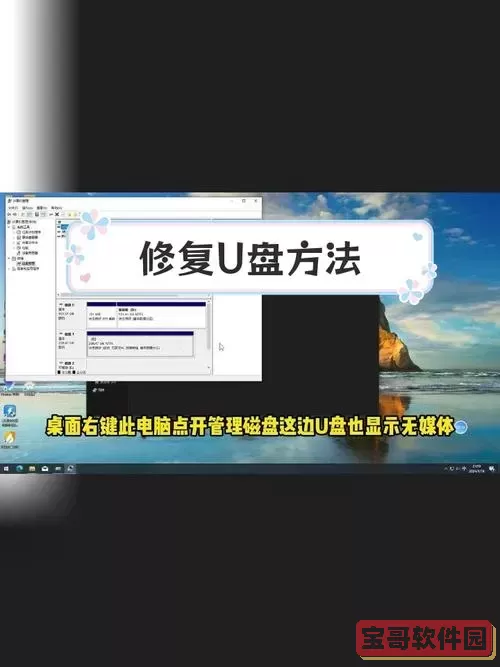
三、U盘坏了无法识别的修复方法
针对不同原因,可以采取以下方法进行修复:
1. 修复驱动问题
在“设备管理器”中,右键U盘设备,选择“卸载设备”,然后拔出U盘重新插入,系统会自动重新安装驱动程序。如果没有自动安装,可以下载对应芯片厂商的驱动进行安装。
2. 分配盘符或重新格式化
如果U盘显示为“未分配”或无盘符,可以在“磁盘管理”中右键该盘,选择“更改驱动器号和路径”,分配一个新的盘符。如果不能正常访问,可以备份数据后选择“格式化”,建议格式为exFAT或者NTFS。如果U盘重要数据无法备份,建议使用数据恢复软件先进行文件恢复。
3. 使用命令修复格式问题
打开“命令提示符”,输入以下命令尝试修复:
chkdsk X: /f其中X代表U盘盘符,该命令会检查并修复文件系统错误。但若出现“驱动器无法访问”或命令失败,说明U盘可能有更严重的问题。
4. 使用第三方软件恢复分区或文件系统
如果磁盘管理中显示U盘存在但无法访问,可以尝试使用专业数据恢复和分区修复软件,如“DiskGenius”、“Recuva”等软件,检测并修复分区表损坏,或者提取重要数据。
5. 查杀病毒
若怀疑U盘感染病毒,建议使用杀毒软件进行全面扫描,推荐使用360安全卫士、金山毒霸等国产杀毒软件,对U盘进行深度清理。
6. 硬件损坏的处理
如果以上软件层面方法都无法修复,很可能是U盘硬件损坏。此时可以尝试送修或直接更换新的U盘。如果数据非常重要,可以联系专业数据恢复公司进行物理修复,但费用较高且不保证100%恢复。
四、预防U盘无法识别的建议
为了避免U盘坏掉出现无法识别的情况,日常使用中应注意:
避免频繁插拔,保护USB接口。
使用安全弹出功能,避免数据正在写入时拔出。
定期备份重要数据,避免信息丢失。
避免在公共电脑上使用,减少病毒感染风险。
购买知名品牌U盘,确保质量和售后保障。
总结来说,U盘坏了无法识别虽然比较棘手,但通过合理的检测和修复方法大多数情况是可以恢复使用或者找回数据的。如果操作中不熟悉或者数据特别重要,建议及时寻求专业帮助,避免自行操作导致更严重的损失。希望本文为大家解决U盘无法识别提供了实用的参考和帮助。